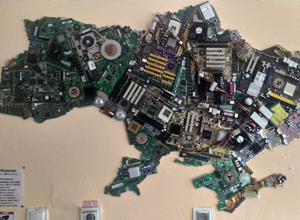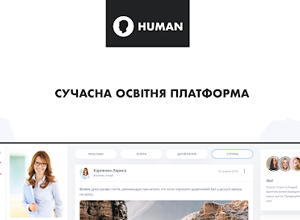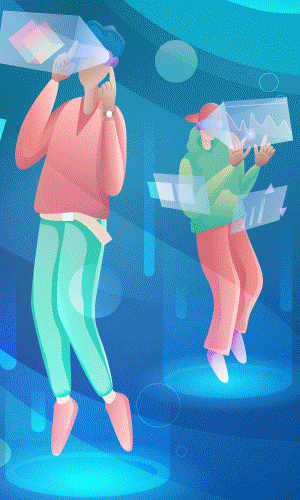Інформатика, висвітлено 27.04.2022
We will win | photopea #3
Практичне завдання
- завантажте матеріали для практичного завдання resource.zip за посиланням: https://bit.ly/3MACAgs
- розархівуйте файли з resource.zip
- відкрийте растровий графічний редактор Photoshop або перейдіть до растрового онлайн-редактора Photopea: http://bit.ly/3bcJ2ub
- створіть 4 зображення за зразками (див.вище)
- відеопояснення див.нижче
- збережіть створені файли у форматі PNG із відповідними назвами: www1, www2, www3, www4
Алгоритм
- створіть новий документ із розмірами 1920х1080px
- встановіть основний колір #F6BD0F
- виберіть інструмент Paint Bucket Tool та залийте основним кольором створений документ
- відкрийте зображення текстури texture.jpg та знебарвте його: Image - Adjustments - Desaturate
- виберіть інструмент Move Tool та перетягніть знебарвлене зображення на основний документ
- змінть розмір вставленого зображення з текстурою: Edit - Free Transform (зміна розміру пропорційно - кнопка Shift, зміна розміру від центру - кнопка Alt)
- змініть режим накладання на Hard Light, встановіть Opacity (прозорість) на 40%
- відкрийте зображення території України Ukraine.PNG
- виберіть інструмент Magic Wand, виберіть білий фон та натисніть кнопку Delete (повторіть дії для видалення білого фону)
- виберіть інструмент Move Tool та перетягніть зображення з територією України на основний документ
- розмістіть зображення по центру основного документу
- відкрийте вікно Layer Style для зображення території України (подвіне натиснення на відповідному layer)
- виберіть ефект Drop Shadow (Blend Mode: Multiply; Opacity: 80%; Distance: 0px; Spread: 0%; Size: 110px)
- перетягніть зображення 1.jpg на основний документ
- змініть розмір вставленого зображення (зміна розміру пропорційно - кнопка Shift, зміна розміру від центру - кнопка Alt)
- натисніть лівою кнопкою миші на layer із даним зображенням з натиснутою кнопкою Alt
- встановіть ефект Відтінку/Насиченості: Image - Adjustments - Hue/Saturation (Colorize; Hue: -133; Saturation: 50; Lightness: 0)
- повторіть дії для наступних трьох зображень: 2.jpg, 3.jpg, 4.jpg
- виберіть інструмент Type Tool (текст: ПЕРЕМОЖЕМО!; шрифт: Roboto Bold; Size: 80px; колір: білий)
- відкрийте вікно Layer Style для тексту (подвіне натиснення на відповідному layer)
- виберіть ефект Drop Shadow (Blend Mode: Multiply; Opacity: 80%; Distance: 0px; Spread: 0%; Size: 20px)
- виберіть інструмент Type Tool (текст: WE WILL WIN!; шрифт: Roboto Bold; Size: 80px; колір: білий)
- відкрийте вікно Layer Style для тексту (подвіне натиснення на відповідному layer)
- виберіть ефект Drop Shadow (Blend Mode: Multiply; Opacity: 80%; Distance: 0px; Spread: 0%; Size: 20px)
- виберіть інструмент Rectangle та побудуйте білий прямокутник
- відкрийте вікно Layer Style для прямокутника (подвіне натиснення на відповідному layer)
- виберіть ефект Drop Shadow (Blend Mode: Multiply; Opacity: 80%; Distance: 0px; Spread: 0%; Size: 20px)
- збережіть створені зображення по черзі у форматі PNG із відповідними назвами: www1, www2, www3, www4

Додаткові матеріали
Відео